Микрофон не работи
След свързване на микрофон към компютъра, много потребители са изправени пред факта, че тя не работи. В тази статия ще разгледаме няколко причини, които могат да доведат до това, микрофонът няма да работи на вашия компютър.
Причина номер 1. Не настройвайте драйверите на звуковата карта.
Ако не работи микрофона. първото нещо, което си струва проверка на драйвери за звукова карта. В крайна сметка, за нормалната работа на звука, компютърът трябва да се инсталира драйвери за звуковата карта.
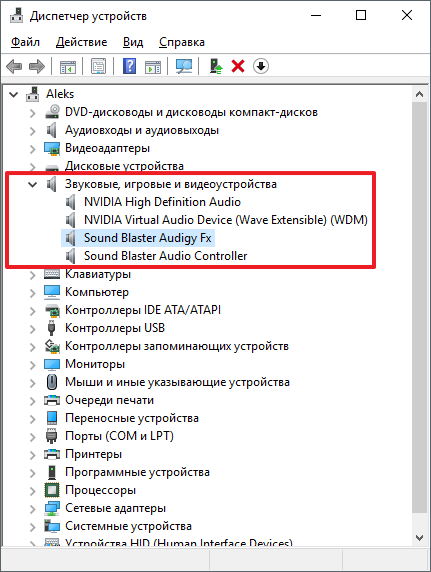
Ако този раздел "Диспечер на устройствата" не е вашата звукова карта, или тя се показва като "Unknown Device", това означава, че трябва да инсталирате драйверите. Ако вашата звукова карта е интегрирана, драйверите за това могат да бъдат изтеглени от производителя на дънната платка, ако дискретна звукова карта, трябва да търсите драйвери в интернет страницата на производителя му.
Причина номер 2. микрофона е изключен или не е свързан правилно.
Ако шофьор звуковата карта е ОК, но микрофона все още не работи, следващото нещо, което трябва да проверите е дали той е включен. Много често, микрофонът има специален бутон, който ви позволява бързо да заглушите микрофона. Ако този бутон е на микрофона си, а след това кликнете върху него и да се провери отново микрофона.
Вижте също: Как да инсталирам звуковата карта

Можете също така трябва да се уверите, че микрофонът е включен правилно. Микрофон винаги е свързан към конектора за звукова карта, която е оцветена в розово. Ако вашата звукова карта не разполага с цветово кодиране, възможно е в близост до съединителя има малка икона, показваща входа за външен микрофон.
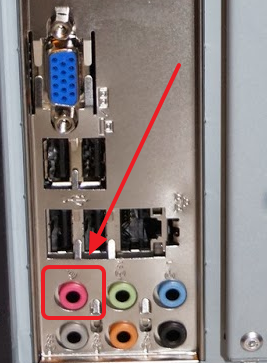
На лаптопи жака за микрофон може да се комбинира с жак за слушалки. В този случай, нормалната работа на микрофона ще ви е необходим специален център.
Ако сте проверили всички по-горе, но микрофонът ви все още не работи, а след това трябва да се търсят в системната конфигурация на микрофона. За да направите това, щракнете с десния бутон върху иконата с говорителя на лентата на задачите и изберете "Запис на устройства".
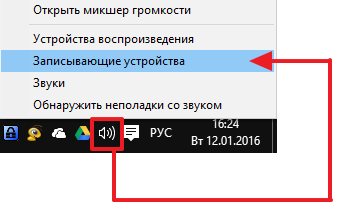
След това, ще се появи прозорец, който трябва да се показва на вашия микрофон. Ако това не стане, тогава системата не го видя, а причината за проблема трябва да се търси другаде. Ако микрофон присъства, изберете го с мишката и кликнете върху "Properties".
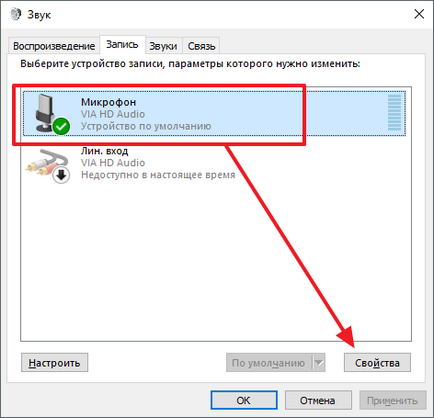
Това ще доведе до по-малък прозорец с настройките на микрофона. На първия раздел, наречен "Общи", трябва да се уверите, че долната част на прозореца изберете "Използване на това устройство". Ако всичко върви добре, а след това отидете на раздела "Нива" в раздела.
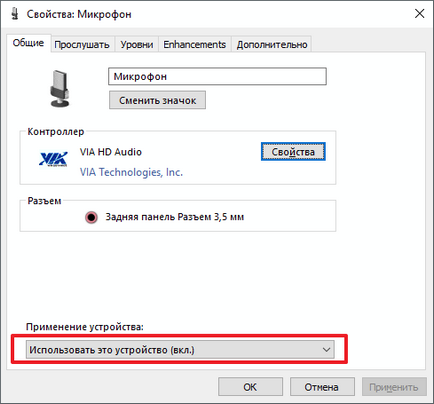
На "нива", можете да регулирате силата на звука и микрофон печалба. Ако микрофонът ви не работи, след това се опитайте да се увеличи обемът на макс, запаметяване на настройките, като използвате бутона "Apply" и тества отново микрофона. Може би микрофона не работи, защото е прекалено тихо.
Вижте също: Как да се свържете високоговорителите на компютъра си
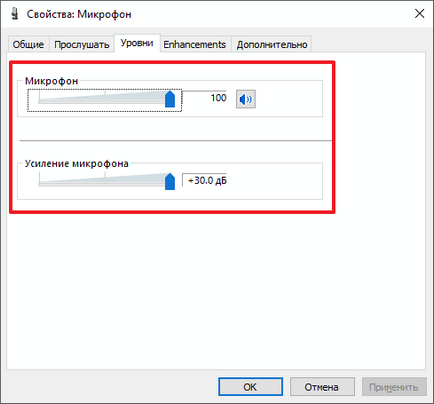
Причина № 4. Проблеми с предния панел.
Също така, има ситуации, в които микрофона не работи, когато е свързан към предния панел на компютъра. При ползването на конектора на задния панел са всички отлично. Ако имате подобен проблем, трябва да се търси причината за предния панел на неизправност.
Първо, отворете настройките на звука Шофьор карта и да намерят ключа между режима на предния панел: AC97 и HD Audio. Опитайте се да включите в предната част на компютъра в друг режим и отново, за да се тества микрофона.
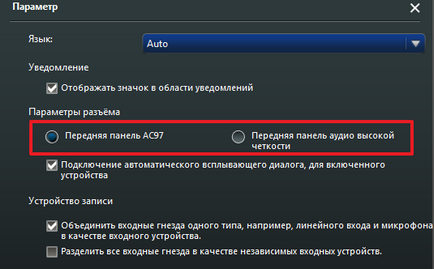
Можете също така не може да се изключи, че предната част на компютъра не е свързан към дънната платка или деактивирани по погрешка. В този случай, трябва да го свържете отново. Това ръководство ще ви помогне по дънната платка.